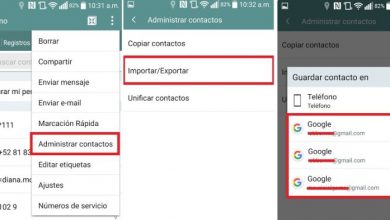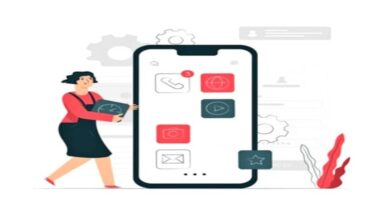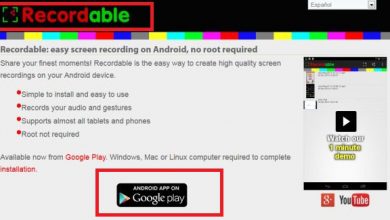Hoe blokkeer je een telefoonnummer op je iPhone, Windows Phone of Android mobiel? Stap voor stap handleiding
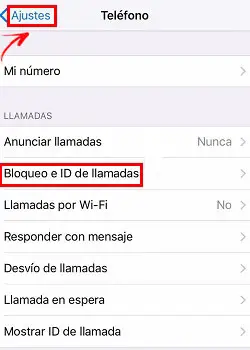
Ben jij een van die mensen die dagelijks wordt gebeld door onbekende nummers of irritante mensen? Het is u vast wel eens vaker voorgekomen dat u werd gebeld door commerciële lijnen die u een aantal producten of diensten aanbieden, of misschien van iemand die met iemand anders dan u wil communiceren, wat vaak saai is. Als u hier de oplossing voor wilt vinden, hebben wij het antwoord.
Gelukkig is dit met de technologische vooruitgang van de smartphone niet langer een probleem, omdat ze Bied u nu de mogelijkheid om het te doen met een willekeurig aantal verschillende besturingssystemen en ingebouwde opties. Hiermee kun je die ongewenste oproepen blokkeren en doorschakelen, je kunt ze zelfs zo lang als je wilt beperkt houden.
Om van die vervelende telefoontjes af te komen, hebben we deze tutorial gemaakt waarin we je zullen leren hoe je het kunt doen vanaf Android, iPhone, Windows Phone Mobiel en vaste lijnen. Bovendien , je zult ontdekken hoe je kunt ontgrendelen als je in de toekomst wilt heb een contact.
Stappen om te voorkomen dat een telefoonnummer u belt
U kunt dit type proces vanaf uw eigen mobiel uitvoeren zonder dat u applicaties van derden hoeft te downloaden. Om ze uit te voeren, zullen we u in deze sectie vertellen hoe u dit kunt doen. op Android-telefoons, Windows Phone, iPhone en vaste lijnen.
Vergrendelen op mijn iPhone mobiel
Als de het draaien van uw mobiele apparaat op iOS zou moeten weten dat dit proces gemakkelijk, van zodat je kunt filteren op alles dat je wilt en molesteert je niet et uw computer gebruiken. Op de iPhone heb je de mogelijkheid om dit te doen via het tabblad Instellingen.
- Ga naar het tabblad "Instellingen" vanaf uw mobiele apparaat.
- Ga naar de sectie "Telefoon".
- Voer de optie in "Blokkering en identificatie van bellers", om contacten uit uw . te kunnen verwijderen of toevoegen choix en blokkeer oproepen van bepaalde telefoonnummers.
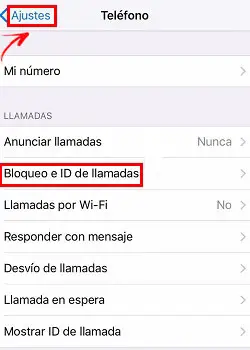
- Zodra u de persoon hebt gevonden die u wilt blokkeren, klikt u op "Blokkeer contact" , op deze manier gaan alle aan u geadresseerde oproepen naar de mailbox.
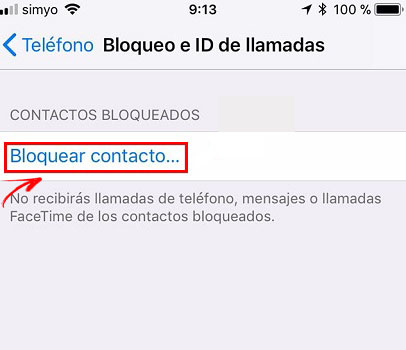
Beperken op Android-apparaten
Als u een mobiel Android-apparaat heeft, is het essentieel dat u dat weet afhankelijk van het merk dat u bezit, kunt u dit op verschillende manieren doen, omdat elk productiebedrijf het ontwerpt zoals ze willen.
Hoewel het over het algemeen altijd hetzelfde proces is en hoewel ze op verschillende manieren zijn geschreven, kun je ze gemakkelijk identificeren. Hier is een standaard manier om het te doen.
- Ga naar de "Telefoon" applicatie op uw mobiele apparaat en toegang tot de "Oproeplog".
- Nu is het aan jou om kies het contactnummer dat u wilt blokkeren en druk op een klein menu of een pictogram met drie stippen.
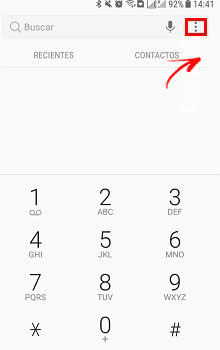
- Hierin moet u selecteren: "Instellingen" Spoor » Toevoegen aan afgewezen lijst » om elk gewenst nummer te plaatsen en ze te kunnen beperken.
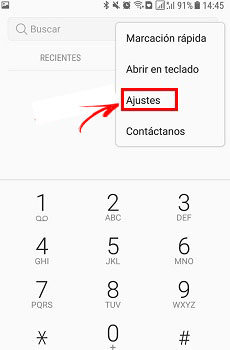
- U kunt dit ook doen vanuit uw mobiele instellingen door naar "Instellingen"> "Oproepinstellingen"> "Alle oproepen".
- In het volgende venster, » Automatische afwijzing ", u moet deze optie activeren en beheren van een lijst met nummers waarvoor u de oproep automatisch wilt weigeren. U kunt dit doen met nummers in uw telefoonboek of met vreemden.
- Om dit te doen, moet u selecteren: "Voeg toe aan de lijst met geblokkeerde nummers" en voer elk nummer in dat u wilt beperken.
Niet toestaan op Windows Phone
Als je het proces wilt doorlopen zodat je alles kunt beperken waar je je niet mee wilt bemoeien, in dit type besturingssysteem moet je naar het gedeelte gaan waar het tabblad Instellingen van je mobiel zich bevindt om dit te kunnen doen. U zult zien dat u dit op een eenvoudige manier kunt doen.
- Deze keer heb je toegang nodig tot het tabblad "Parameters of configuraties" vanaf uw mobiele apparaat.
- Dan moet je naar de optie gaan "Toepassingen" en pak het.
- Daar moet je toegang krijgen tot de optie "Telefoon" en activeer de optie "Bloknummers" . Vanuit dit deel kunt u het gewenste aantal telefoons toevoegen en zo al die ongewenste oproepen doorschakelen.
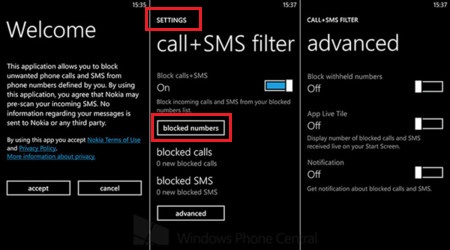
In precieze cijfers
Nu laten we u zien hoe u deze stappen kunt uitvoeren, maar deze keer van specifieke nummers die je op je mobiele telefoon hebt staan.
- Je zal moeten toegang tot de oproeplijst gevonden op uw mobiele apparaat.
- Houd het nummer ingedrukt blokkeren.
- Zodra dit is gebeurd, wordt een tabblad met de naam "Blok" verschijnt waar je alles kunt toevoegen de nummers die u wilt knippen.
Verborgen nummers blokkeren
“UPDATE ✅ Moet u inkomende oproepen van een specifieke telefoon beperken of weigeren en weet u niet hoe u dit moet doen? ⭐ VOER HIER IN ⭐ en ontdek hoe je het doet ✅ EENVOUDIG en SNEL »
In deze sectie zullen we u vertellen hoe u dit kunt doen op in het optiemenu van uw mobiele apparaat, maar dit keer van het Windows Phone-besturingssysteem.
- Om dit uit te voeren, moet je toegang krijgen tot het venster "Blokkeer opties" op uw mobiele apparaat.
- Dan is het jouw verantwoordelijkheid om in te gaan op "Geavanceerd".
- Dit opent een tabblad "Blokkeer onbekende nummers", in die u de mogelijkheid heeft om ze toe te voegen.
Is het mogelijk om oproepen en nummers van mijn vaste lijn te blokkeren?
Hoewel veel vaste providers dit lukt, moet u er rekening mee houden dat: om dit proces te voltooien, moet u contact opnemen met uw telefoonserviceprovider. Deze keer heb je de mogelijkheid om ervoor te kiezen om zowel specifieke nummers als onbekende nummers te blokkeren.
Blokkeer specifieke nummers op een vaste lijn
Met deze optie kunt u dit op twee manieren doen, een daarvan is om het met specifieke nummers te doen. In dit geval moet u een serviceprovider bellen en oproepblokkering inschakelen.
- U moet uw serviceprovider bellen om: activeer oproepbeperking .
- dan u moet op uw vaste telefoontoestel drukken, bijvoorbeeld * 60 (afhankelijk van uw geval) om deze dienst te kunnen activeren.

- U ziet een opgenomen bericht van een telefoniste waar u kunt zien welke telefoons zijn geblokkeerd.
- Om nog een toe te voegen, je moet de overeenkomstige optie selecteren en een telefoon toevoegen die je wilt blokkeren. Opgemerkt moet worden dat er een geregistreerde operator zal zijn die u zal vertellen hoe u dit kunt doen.
- Afhankelijk van uw telefoonprovider, u kunt een nummer verwijderen dat u niet langer wilt blokkeren.
- Na het uitvoeren van alle voorgaande stappen, je kunt ophangen en je hebt opgeslagen of verwijderd de nummers die u op uw vaste lijn wilt hebben.
Anonieme oproepen op de vaste lijn blokkeren
Net zoals je de hierboven genoemde optie hebt waar je specifieke nummers kunt blokkeren, je hebt ook de mogelijkheid om het met al deze anonieme nummers te doen. Hier leggen we uit hoe je dat moet doen.
- U moet * 77 bellen (afhankelijk van het geval) om de beperking van anonieme nummers te activeren. Alleen als je een nummerherkenning hebt.
- Als je om wat voor reden dan ook niet langer wilt blokkeren, moet u * 87 . bellen en daarmee de functie te annuleren.
En welke stappen moet ik ondernemen als ik hetzelfde mobiele nummer wil deblokkeren?
Als u om wat voor reden dan ook bepaalde nummers niet langer wilt beperken. In deze sectie zullen we u vertellen hoe u ze kunt deblokkeren wanneer u maar wilt, zodat u weer toegang heeft tot al deze contacten.
Met deze stappen kunt u dit doen vanuit de besturingssystemen Android, iOS en Windows Phone:
- Je moet naar het tabblad gaan "Telefoon" bevindt zich op uw computer.
- Dan moet je erop tikken en naar gaan "Opties of instellingen".

- Voer de optie in "Spraakoproep".
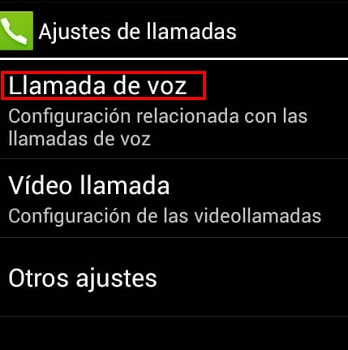
- Nadat u de vorige stappen hebt voltooid, gaat u naar « numéros geblokkeerd ", alle nummers die u eerder had geblokkeerd, verschijnen.
- Zoek het contact dat je eerder hebt beperkt en tik op "Verwijderen".
- Om te eindigen, moet u op de optie klikken "Ontgrendelen" en dat is alles.
Op deze manier ben je erin geslaagd om erachter te komen wat dit allemaal zijn stappen om alle nummers te kunnen blokkeren die u storen en uw ervaring met het gebruik van uw mobiele apparaat niet echt efficiënt laten zijn. Om deze reden bieden we u de verschillende manieren om dit te doen door het gebruik van verschillende besturingssystemen, zoals: zoals Android, iPhone, Windows Phone en vaste lijnen.
Op deze manier kunt u degene gebruiken die voor u het handigst is, afhankelijk van de smartphone die u heeft. Als u om de een of andere reden bepaalde contacten niet meer wilt hebben met toegang tot beperkte oproepen, je hebt altijd de mogelijkheid om terug te gaan en te verwijderen wat je al eerder had gedaan.
Als je vragen hebt, laat ze dan achter in de reacties, we nemen zo snel mogelijk contact met je op en het zal ook een grote hulp zijn voor meer communityleden. Bedankt!